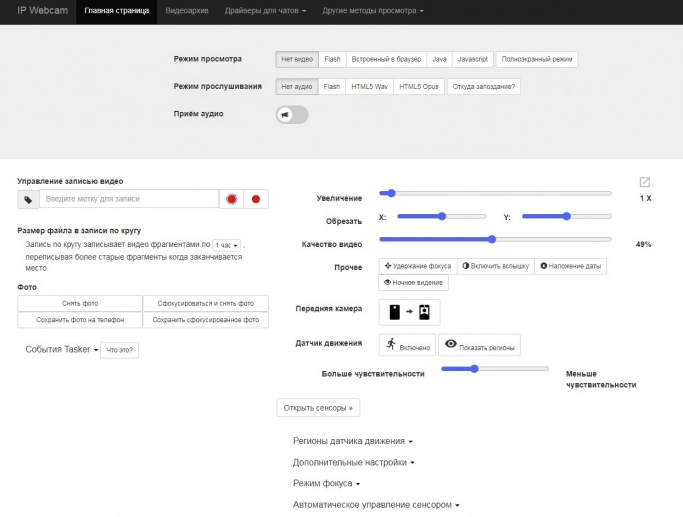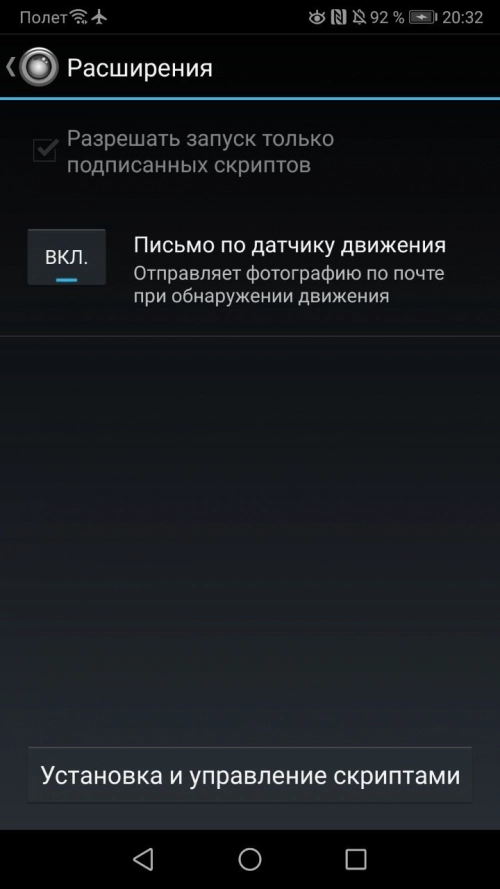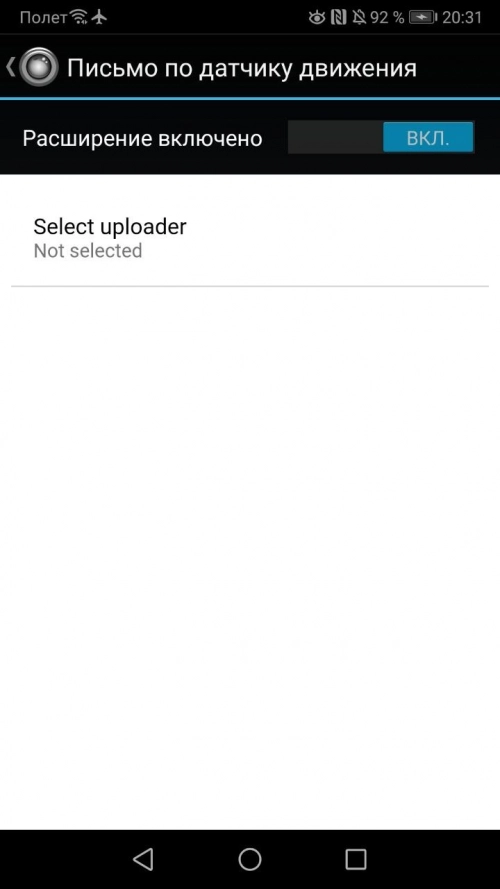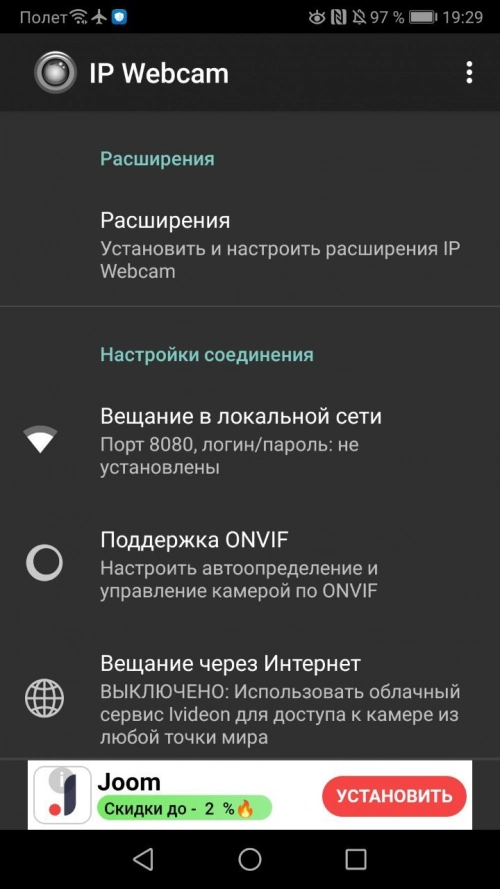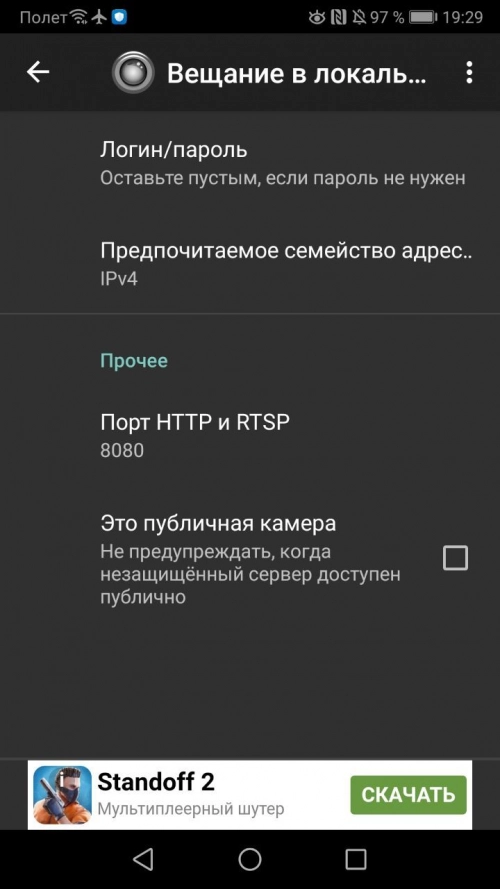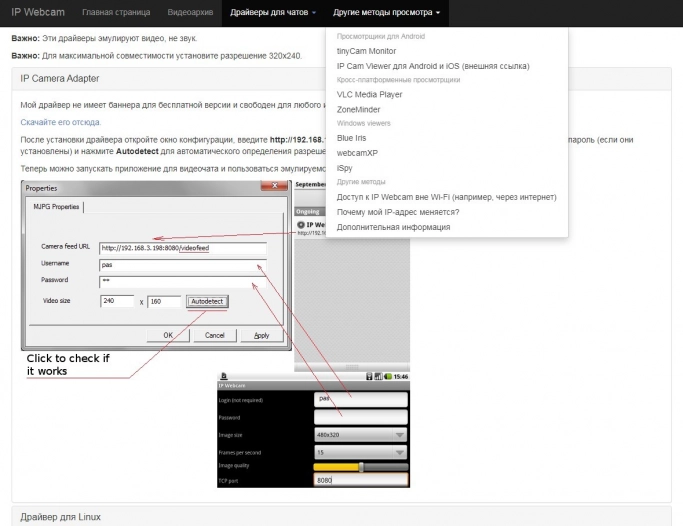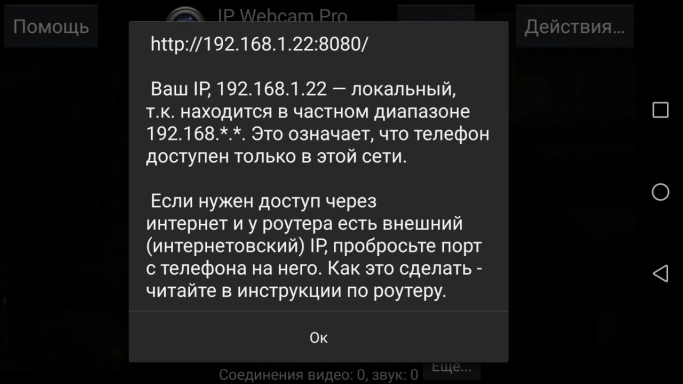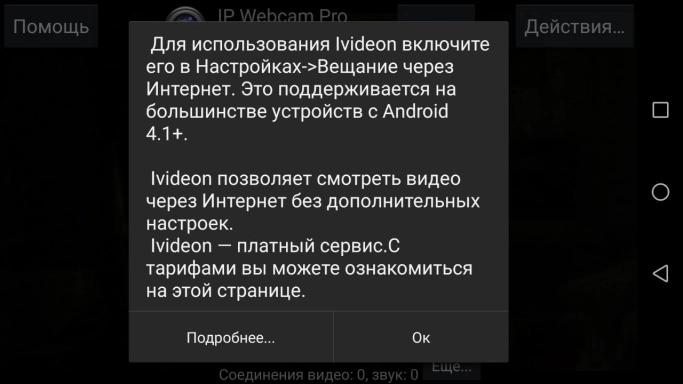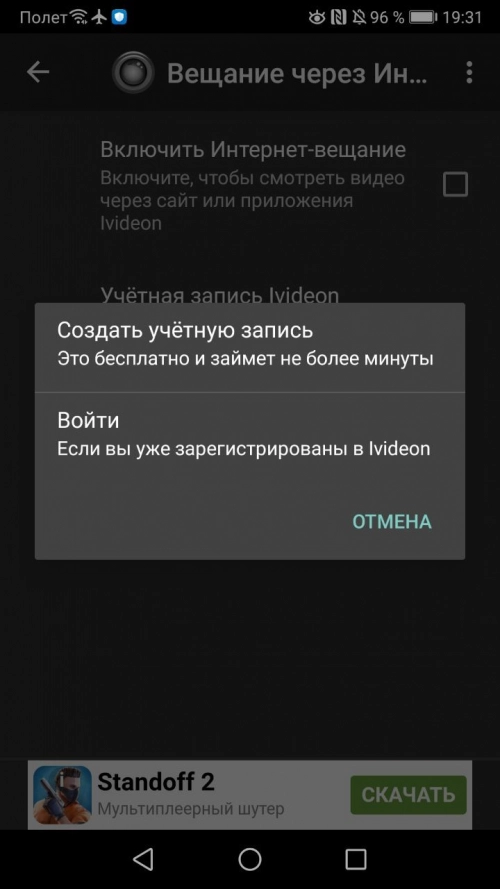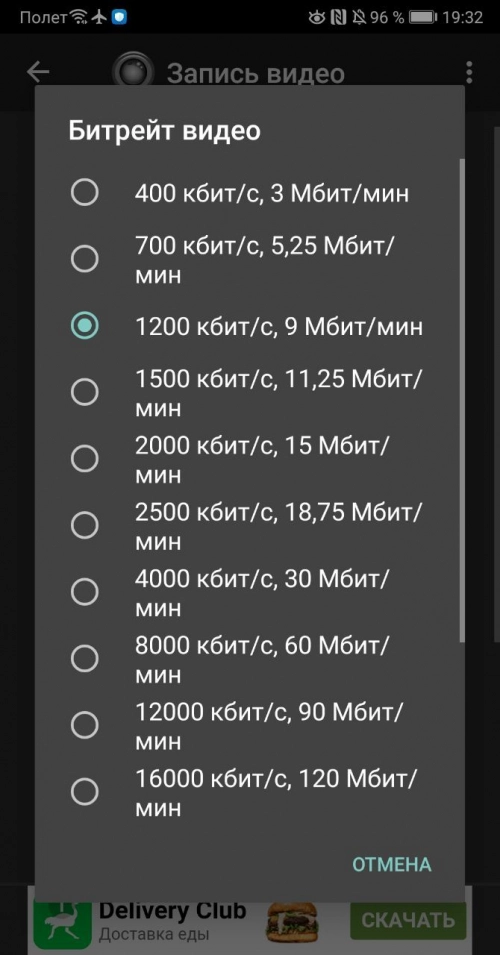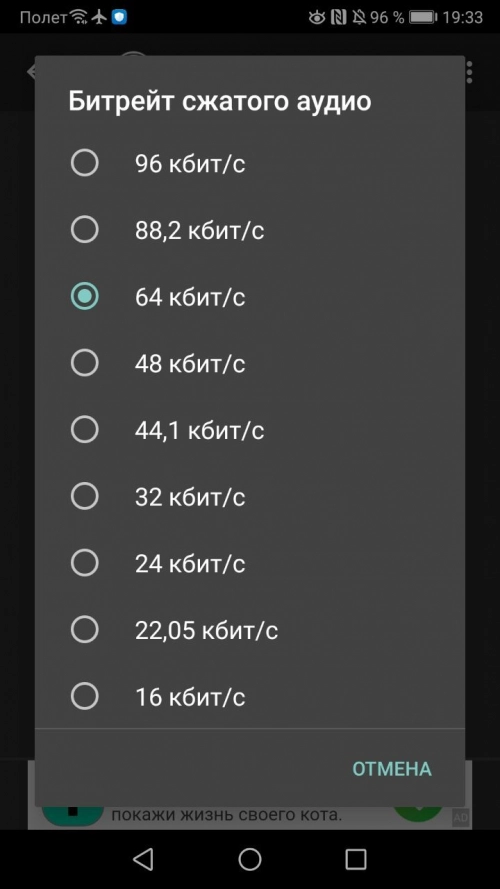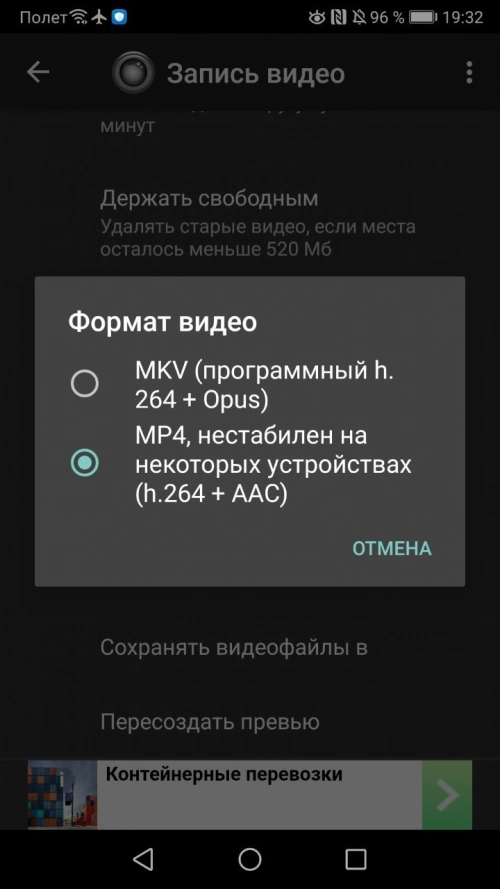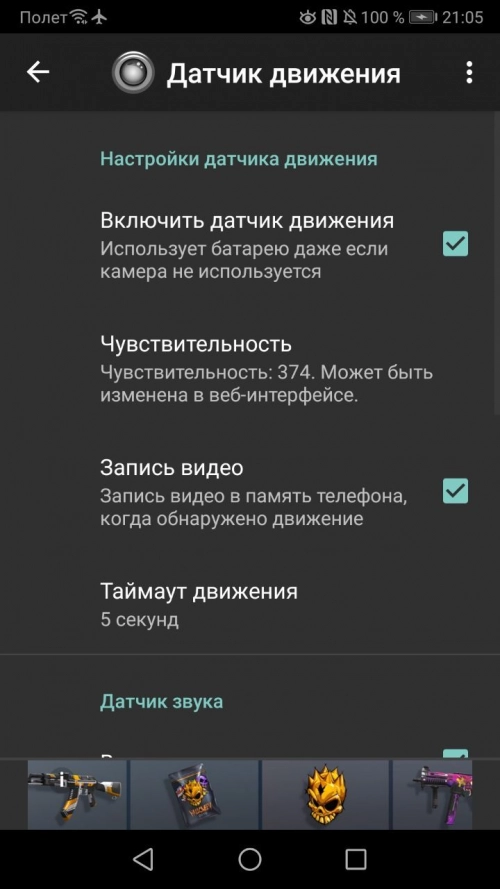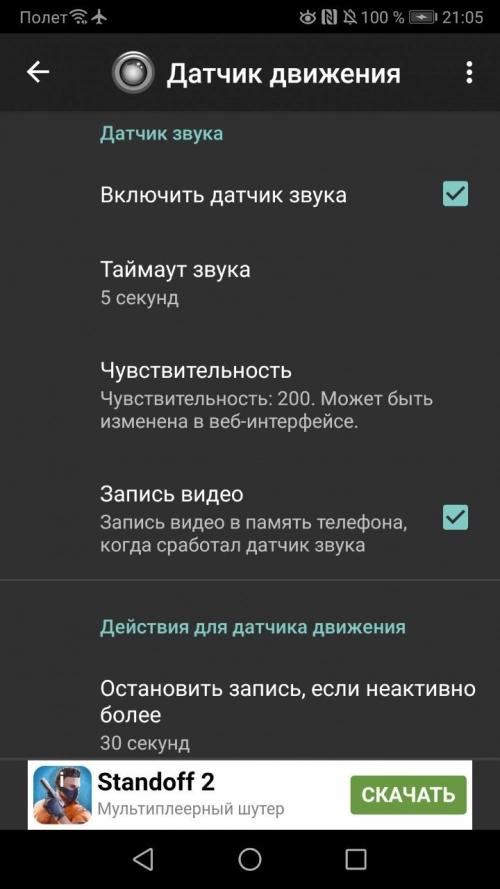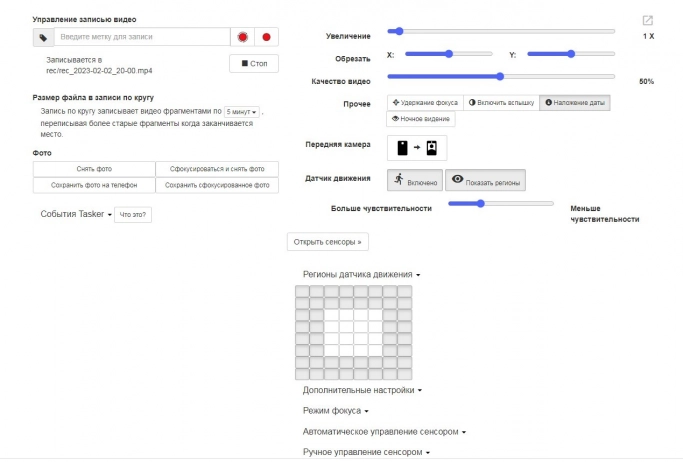Как сделать из Android-смартфона IP-камеру?
С каждым годом «умные» технологии, в том числе системы видеонаблюдения и видеоаналитики, все сильнее проникают в нашу повседневную жизнь. С помощью средств видеофиксации автоматически выписываются штрафы за нарушения ПДД, разыскиваются люди и автомобили, раскрываются серьезные преступления. Не так уж давно диковинкой считались обычные видеодомофоны, и вдруг мы чрезвычайно быстро оказались в реальности, где общественный метрополитен в буквальном смысле узнает своего пассажира — с помощью системы биометрической идентификации и оплаты проезда Face Pay. Популярностью пользуются системы для домашнего и офисного наблюдения, видеоняни и т. п. В то же время не у всех есть возможность установить полноценную систему видеонаблюдения и подключить к ней хорошие IP-камеры. При этом в некоторых случаях потребности пользователя умещаются в рамки минимальных возможностей самых простых устройств данной категории. Для простых случаев может пригодиться вариант с превращением старого или резервного смартфона в IP-видеокамеру: для этого потребуется сам гаджет, специальный софт и интернет-подключение по Wi-Fi, желательно с выделенным, так называемым белым IP-адресом. Мы рассмотрим процесс трансформации в IP-камеру обычного Android-смартфона, но при использовании другого ПО то же самое можно повторить на iPhone или ноутбуке с веб-камерой.
База
Для начала необходимо найти залежавшийся (или не очень) смартфон, затем под его технические характеристики выбрать специальную программу, с помощью которой он сможет выполнять функции IP-камеры. Большинство приложений для Android в этом сегменте появилось довольно давно и способно запускаться даже на весьма стареньких аппаратах. С другой стороны, любая работа с видеоконтентом, а тем более видеостримингом требует существенных вычислительных ресурсов, поэтому в конечном счете понять, подходит ли именно ваше устройство под эти задачи, удастся только на практике.
Приложений для реализации телефоном функций IP-камеры существует немало: Alfred (Alfred Systems Inc.), SafeCam (TrackView), DroidCam (Dev47Apss), IP Webcam (Pavel Khlebovich) и другие. С помощью этих программ можно передавать видео- и аудиопотоки, фиксируемые отдельными камерами смартфона, на другие удаленные устройства, включая стационарные компьютеры и мобильные гаджеты. Одну часть параметром можно настроить только на устройстве, превращенном в IP-камеру, а другую — лишь на принимающем устройстве. На смартфоне, который будет выступать в качестве источника сигнала, обязательно нужно установить программу, которая, по сути, превратит его в мини-сервер, транслирующий AV-данные и предоставляющий доступ к управлению нюансами этой передачи. На принимающих устройствах иногда требуется установить специальную клиентскую программу. В иных случаях достаточно обычного интернет-браузера, благодаря которому пользователь удаленно подключается к веб-серверу, запущенному на смартфоне, а все управление осуществляется непосредственно через веб-интерфейс.
Большинство подобных программ по умолчанию записывает видео локально на встроенное ПЗУ (постоянное запоминающее устройство) смартфона, но, за редкими исключениями, в ПО также предусмотрена работа с некоторыми облачными сервисами для хранения данных. С помощью дополнительных функций можно научить смартфон реагировать на движения в определенной области фиксируемого камерой пространства и включать видеозапись только в моменты обнаружения движения. В качестве триггера записи могут выступить и громкие звуки, выходящие за пределы привычного фонового шума. Однако в обоих случаях задержка между регистрацией события-триггера и включением записи, скорее всего, будет составлять 2–3 с и даже больше, особенно если речь идет о гаджете со слабой производительностью.
В теории IP-камеры, собранные на базе обычных смартфонов, можно использовать как для постоянной видеофиксации происходящего, так и для онлайн-наблюдения без записи, просто подключаясь к устройству в нужные моменты времени. В последнем случае можно включать и выключать запись по желанию. Обычно видео записывается до тех пор, пока на смартфоне или в облаке есть свободное место, однако допустимо отдельно настроить длину регистрируемых видеофрагментов и минимальный остаток места в хранилище, при котором начнется перезапись. Постоянную видеофиксацию в режиме IP-камеры выдержит далеко не каждый смартфон, поэтому лучше настроить гаджет на автозапись определенных событий.
На примере IP Webcam
Рассмотрим возможности и базовые настройки одного из наиболее известных бесплатных Android-приложений в этой категории — IP Webcam. После установки серверной части IP Webcam на устройство, которое решено сделать узлом системы видеонаблюдения, открываем приложение и оказываемся в большом меню настроек. В самом его низу имеется кнопка «Запустить и начать трансляцию», по нажатию которой даже без предварительных настроек программа, скорее всего, успешно запустит Android Webcam Server. В некоторых случаях, когда нужно максимально быстро получить доступ к потоковому изображению с камеры, это рабочий вариант. Если речь идет о более долговременных кейсах, лучше разобраться в настройках внимательнее. Первым пунктом идет раздел «Расширения», где можно устанавливать и настраивать различные дополнения — обычно это небольшие скрипты, с помощью которых происходит автоматизированная активация определенных настроек.

Далее в меню следуют «Настройки соединения» — один из самых важных пунктов. Во-первых, это установка логина и пароля для вещания в локальной сети. Помимо этих данных здесь также можно выбрать предпочитаемое семейство IP-адресов (IPv4 или IPv6), установить нужный порт для HTTP и RTSP — по умолчанию это порт 8080 (один для обоих протоколов). В этом же меню находится чекбокс для активации режима публичной камеры. Отдельное подменю предназначено для управления поддержкой протокола ONVIF (Open Network Video Interface Forum) — оно лаконично и состоит из «вкл/выкл». Благодаря поддержке ONVIF IP-камеру на базе смартфона можно сделать частью более крупной сети видеонаблюдения, в которой совместно работают IP-камеры, NVR-видеорегистраторы и ПО производителей, поддержавших стандарт (спойлер — их большинство). Для работы по этому протоколу со смартфоном под управлением IP Webcam может подойти свободно распространяемое ПО — ONVIF Device Manager. Нужно отметить, что протокол ONVIF предоставляет широкие возможности по управлению IP-видеокамерами и работой с данными, поступающими от них.
Что касается упомянутого протокола RTSP (Real Time Streaming Protocol), никаких дополнительных настроек для него нет, поскольку трансляция и управление видеопотоком осуществляются с помощью минимального набора внутренних команд: в подавляющем большинстве случаев речь идет лишь о возможности просматривать соответствующий поток видео- и аудиоданных.
Его поддержка удобна тем, что AV-поток со смартфона, работающего с RTSP, о легко просматривать во многих современных медиапроигрывателях на ПК — например, VLC media player, Media Player Classic, Windows Media Player и других. Это универсальный протокол, не требовательный к совместимости по версиям и поддерживаемый большинством устройств из категории видеонаблюдения.
Все сказанное в первую очередь касалось вещания в пределах локальной сети. Если необходимо следить за трансляцией извне, то для этого существует несколько способов реализации. Для начала необходимо узнать, как именно вы выходите в Сеть — через серый IP-адрес и NAT (в большинстве случаев) или напрямую, когда роутеру выделен так называемый белый, или внешний, IP-адрес. Для того чтобы устройства из вашей локальной сети были доступны для подключения извне, у роутера должен быть именно белый IP-адрес, как у всех публичных серверов и сайтов в Сети. Обычно интернет-провайдеры предоставляют белые IP-адреса за дополнительную плату в несколько сотен рублей в месяц.

При использовании такого адреса достаточно пробросить тот порт, на котором работает IP Webcam, в Интернет. В результате форвардинга нужных портов к смартфону, выполняющему роль IP-камеры, можно подключаться по внешнему (публичному, белому) IP-адресу роутера. Узнать свой IP-адрес можно в панели управления роутером в разделе WAN. Уточнить диапазоны серых IP-адресов, которые используются только внутри локальных сетей, то есть не маршрутизируются в Интернете, можно через любой удобный поисковик. В любом случае, если возникнут какие-то сложности с этим вопросом, смело обращайтесь в техподдержку вашего провайдера, подскажут. Проброс портов обычно осуществляется через меню с названием Forwarding (или что-то похожее) в настройках роутера — это несложно. Если вы не меняли порт сервера IP Webcam по умолчанию (8080), порт проброшен, а на роутере настроен выход в Сеть через внешний IP-адрес, то для подключения к IP Webcam извне вместо локального адреса (например, http://168.1.22:8080), достаточно ввести в браузере http://ваш_внешний_IP:8080. После внесения нужных настроек желательно проверить реальную доступность IP Webcam из внешней сети. Для этого стоит попробовать подключиться к веб-интерфейсу IP Webcam через браузер смартфона, используя мобильное интернет-соединение. При попытке зайти на внешний адрес IP Webcam из той же локальной сети, из которой проброшен порт, возможны ошибки соединения. Также следует проверить доступность IP Webcam извне с помощью бесплатных онлайн-инструментов: необходимо будет ввести IP-адрес и номер порта.
Если у вас серый IP-адрес и нет желания платить за белый, то можно попробовать организовать доступ с помощью связки из инструментов VPN (Virtual Private Network), RDP (Remote Desktop Protocol) и/или VNC (Virtual Network Computing). Это отдельная непростая тема, которой в случае выбора данного пути придется уделить много времени. Попробуйте изучить программы Aspia, Chrome Remote Desktop, RustDesk, MeshCentral. Возможно, что-то из этого подойдет в вашем конкретном случае. Также имеет смысл поискать решения по организации удаленного управления ПК, в описании которых изначально сделан акцент на беспроблемный обход сетевых ограничений в виде NAT и других. Еще один вариант организации работы, который IP Webcam предлагает по умолчанию, — подключение с использованием стороннего сервиса и его приложения Ivideon. Соответствующие настройки находятся в меню «Вещание через Интернет», а чтобы ими воспользоваться — придется регистрироваться в сервисе и разбираться с нюансами работы через него (тарифы и прочее).
В подразделе «Настройки видео» можно выбрать порядок использования камер, отдельно задать разрешения для видео и фото, выбрать режим фокусировки и вспышки, настроить баланс белого, определиться с размером видеофрагмента, битрейтами для аудио и видео, выбрать кодеки. В подразделе «Эффекты» большая часть пунктов связана с детальной настройкой наложения даты и времени на фото и видео: можно выбрать размер пикселей текста, их цвет, расположение данных на экране и формат представления данных. Также в этом разделе активируется режим улучшения записи в ночное время.
Подраздел «Управление питанием» посвящен всему, что связано с рациональной эксплуатацией аккумулятора: когда выключать экран смартфона и его камеры, если они не используются. Кстати, учтите, что в случае отключения камер из-за их неактивности, функция определения движения перестанет работать.
Ее, в свою очередь, можно настроить в подразделе «Датчики движения и звука»: чувствительность датчиков, таймауты, активация записи видео при регистрации триггерных событий, длительность записи подобных видео (по умолчанию — 30 с). Также в настройках можно включить запись данных с любых других сенсоров смартфона: информация об их работе может быть выведена на специальную страницу в веб-интерфейсе приложения.
В общем и целом, пул настроек IP Webcam один из самых объемных среди программ этой категории, и в других приложениях будет плюс-минус тот же набор. Проблемы, возникающие при работе с этим ПО, также очень похожие, а потому перейдем к ним.
Проблемы
Первым делом следует сделать акцент на проблемах с питанием. Если смартфон достаточно стар и на нем не меняли аккумулятор, то про автономную работу IP-камеры на его базе дольше получаса стоит забыть. Предполагается, что смартфон постоянно подключен к электросети либо хотя бы к приличному по объему внешнему аккумулятору. Нужно отметить, что если аккумулятор в смартфоне совсем плох, то даже при подключении к внешнему источнику питания скорость его разряда при нагрузке в процессе видеонаблюдения может быть выше, чем скорость подзарядки, — результат предсказуем, он разрядится в ноль и выключится. В таком случае поможет только смена аккумулятора.
Следующая проблема — безопасность эксплуатации. В некоторых случаях смартфон, переоборудованный таким способом в IP-видеокамеру, в процессе работы сильно греется. На фоне постоянной подзарядки гаджета повышается риск технического сбоя смартфона, короткого замыкания, воспламенения литий-ионной батареи и т. п. Соответственно, не рекомендуется оставлять такую IP-камеру без присмотра надолго. Кроме того, предстоит всерьез озаботиться защитой того места, где будет располагаться гаджет.
Слабая начинка телефона (процессор, память и т. д.) могут приводить к нестабильной работе ПО, зависаниям, обрывам при трансляции потока и, опять же, к чрезмерному перегреву, предвестнику аварийных отключений или спонтанных перезагрузок. Смартфон, предназначенный для таких целей, должен быть достаточно мощным, чтобы выдерживать соответствующую нагрузку. Давать советы по конкретным спецификациям бессмысленно, так как первым претендентом на роль смартфона, заменяющего IP-камеру, станет тот, что уже есть под рукой: быстрее проверить его возможности на практике.
Сбои в работе ПО также могут возникнуть из-за непонимания пользователями глубинной настройки функций энергосбережения смартфонов. По умолчанию современные смартфоны настроены на оптимальное энергопотребление, которое каждый производитель понимает очень по-своему. Чаще всего это выражается в том, что ОС вмешивается в работу постоянно запущенных программ, может частично или даже полностью отключать их функции, основываясь на собственном понимании «правильной» работы фоновых процессов. Если вдруг у вас «беспричинно» обрывается запись, программа внезапно переходит в неактивный (спящий) режим или происходят другие странности в работе ПО, рекомендую разобраться в настройках энергосбережения — есть вероятность, что проблема кроется именно там.
Итоги
Существует ряд очевидных проблем, из-за которых IP-камеры на базе смартфонов в ближайшее время не смогут полноценно конкурировать со специализированными гаджетами. Например, с момента, как срабатывает программный датчик определения движения в поле зрения камеры смартфона, до начала записи проходит не меньше двух-трех секунд: в экстренной ситуации объект, выступивший триггером записи, за это время может просто исчезнуть из обзора камеры.
На мой взгляд, трансформация старого смартфона в IP-камеру может иметь смысл в нескольких сценариях. Если вдруг внезапно понадобилась возможность трансляции того, что «видит» смартфон куда-то еще: например, в рамках другой видеоконференции. Полагаю, что при здравом подходе такую IP-видеокамеру можно использовать даже в долгосрочных кейсах — главное, не активировать режим постоянной видеозаписи/перезаписи, а остановиться на включении/выключении записи по запросу, либо в случае срабатывания триггеров (движение, звук).
Для работы в режиме постоянной записи происходящего подобный инструмент не предназначен. Если есть потребность в постоянной видеофиксации, лучше озаботиться профессиональными решениями. Если же нужен относительно простой и удобный инструмент для видеонаблюдения по запросу и/или записи видео при срабатывании датчиков, то вариант с IP-камерой на базе смартфона представляется вполне рабочим.
Опубликовано 15.02.2023